介绍
本示例介绍使用( Flex) 组件实现图片在不同个数情况下的布局效果(默认布局和自定义布局)。该场景多用于社交类应用。
效果图预览
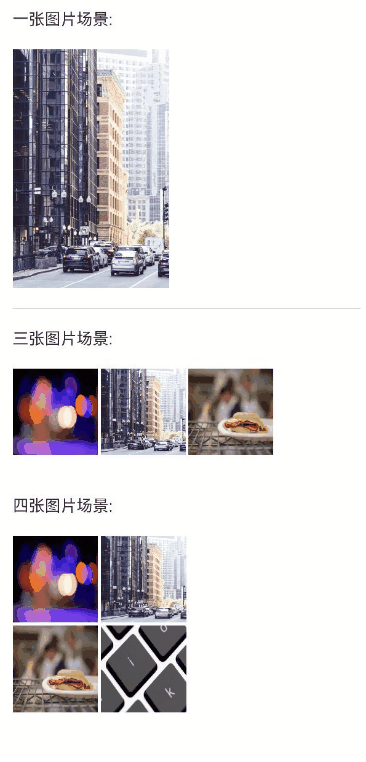
使用说明
- 默认布局情况下,传入图片资源imageSource(类型为Resource[]),图片会按照个数进行相应的布局。
- 自定义布局情况下,传入图片资源imageSource(类型为Resource[])和自定义列数col(类型为number)。
- 通过指定flexWidth(类型为string)参数,可调整整个图片布局的宽度。
- 通过指定modifier(类型需继承AttributeModifier )参数,可以指定image的相关参数,modifier具体使用参考 动态属性设置 。
默认布局策略:
- 1张图片时,图片显示效果的长宽比保持不变。
- 2-3,5-9张图片时,图片按九宫格的形式布局,图片裁切为正方形,且图片大小一致.
- 4张图片时,图片按四宫格布局(两行两列),图片大小同九宫格。
实现思路
1.在自定义组件创建的回调里根据传入的col值决定布局方式,若参数col<=0为默认布局,若参数col>0为自定义布局(图片布局的列数=col),
此部分逻辑会根据传入参数的不同走不同的逻辑。
aboutToAppear(){
this.arraySize = this.imageSource.length
// 未传入col值时所走的逻辑,此时图片按默认方式布局
if (this.col <= COLUMNS_0) {
this.arraySize = Math.min(this.imageSource.length, IMAGE_SET_SIZE_9)
this.row = Math.ceil(this.arraySize / COLUMNS_3)
// 不同数量的图片对应不同的参数、布局
if (this.arraySize === IMAGE_SET_SIZE_1) {
this.col = COLUMNS_1
this.imageAspectRatio = IMAGE_ASPECT_RATIO_0
this.imageFit = ImageFit.Contain
this.imageWidth = '60%'
}
else if (this.arraySize === IMAGE_SET_SIZE_4) {
this.col = COLUMNS_2
this.flexWidth = '50%'
this.imageWidth = `calc((100% - ${this.imageSpacing}vp ) / 2)`
}
else {
this.col = COLUMNS_3
this.imageWidth = `calc((100% - ${this.imageSpacing * COLUMNS_2}vp ) / 3)`
}
}
// 传入col值时所走的逻辑,此时图片传入的col值进行布局
else {
this.row = Math.ceil(this.arraySize / this.col)
this.imageWidth = `calc((100% - ${this.imageSpacing * (this.col - 1)}vp ) / ${this.col})`
}
}
2.布局主要是利用Flex的自适应能力及控制参数的变化来达到想要的布局效果。
build(){
Flex({ wrap: FlexWrap.Wrap, justifyContent: FlexAlign.Start }){
ForEach(this.imageSource.slice(0, this.arraySize), (item: string | Resource, idx: number) => {
Image(item)
.attributeModifier(this.modifier)
.autoResize(true)
.objectFit(this.imageFit)
.aspectRatio(this.imageAspectRatio)
.width(this.imageWidth)
.margin(
{
bottom: (idx + 1) > ((this.row - 1) * this.col) ? 0 : this.imageSpacing,
right: (idx + 1) % this.col === 0 ? 0 : this.imageSpacing
}
)
})
}
.width(this.flexWidth)
}
3.为image组件指定特定的参数可实现AttributeModifier的继承类,声明想要的属性并实现对应的方法。继承类及使用的代码如下
// 图片属性的modifier类,便于用户扩展image相关的属性
class ImageModifier implements AttributeModifier<ImageAttribute> {
private imageFit: ImageFit = ImageFit.Fill;
private imageRenderMode: ImageRenderMode = ImageRenderMode.Original;
constructor() {
}
applyNormalAttribute(instance: ImageAttribute): void {
instance.objectFit(this.imageFit)
instance.renderMode(this.imageRenderMode)
}
objectFit(fit: ImageFit): ImageModifier {
this.imageFit = fit;
return this;
}
renderMode(mode: ImageRenderMode): ImageModifier {
this.imageRenderMode = mode;
return this;
}
}
···
private imageModifier: ImageModifier = new ImageModifier().objectFit(ImageFit.Fill)
.renderMode(ImageRenderMode.Original)
···
MultiGrid({ imageSource: item, modifier: this.imageModifier })
高性能知识点
不涉及
工程结构&模块类型
imagegridlayout // har类型
|---src/main/ets/components/mainpage
| |---ImageGridLayout.ets // 图片九宫格展示实现页面
| |---MultiGrid.ets // 图片九宫格案例封装
写在最后
如果你觉得这篇内容对你还蛮有帮助,我想邀请你帮我三个小忙:
- 点赞,转发,有你们的 『点赞和评论』,才是我创造的动力。
- 关注小编,同时可以期待后续文章ing🚀,不定期分享原创知识。
- 想要获取更多完整鸿蒙最新学习知识点,请移步前往小编:
https://gitee.com/MNxiaona/733GH


























 922
922

 被折叠的 条评论
为什么被折叠?
被折叠的 条评论
为什么被折叠?








